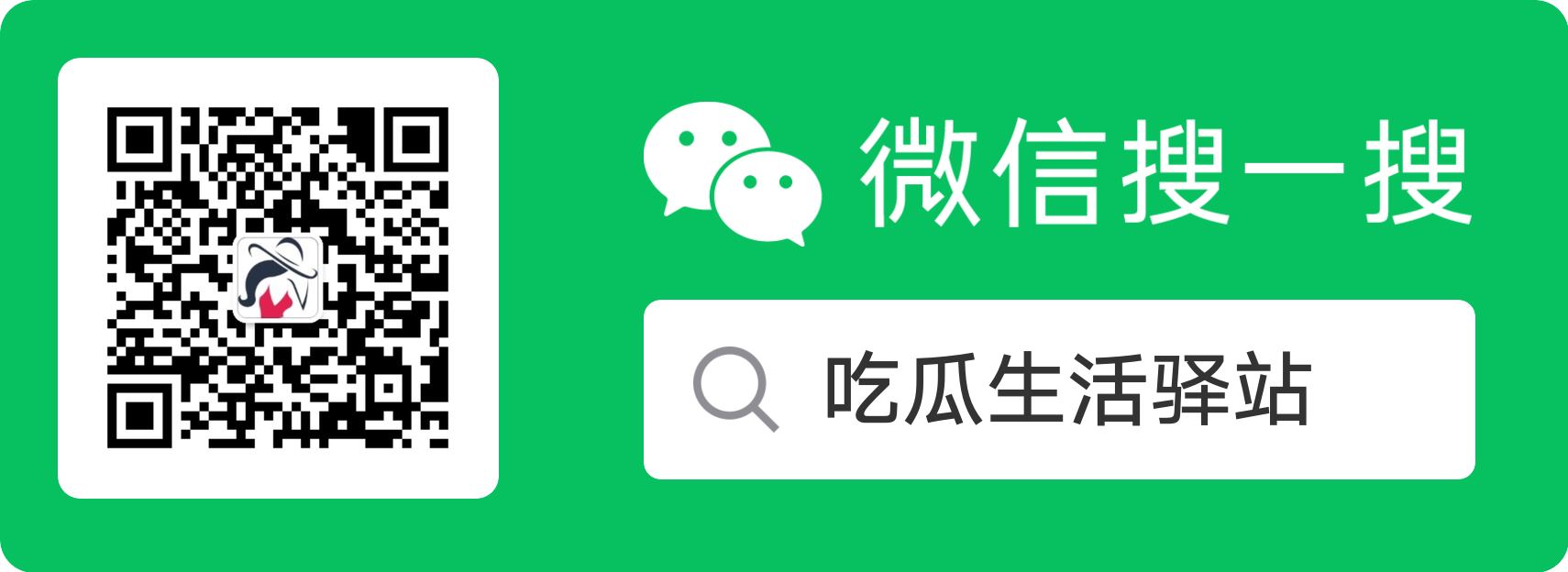win10系统安装net3.5失败 win10无法安装net3.5解决办法
常规方法:
开启控制面板>点击程序,再点击程序和功能>启动或关闭windows功能


在弹出的窗口中勾选.NET WORK3.5服务选项,点击确定,按照提示下一步,windows自动搜索安装(此步需联网)。如果安装失败了,就用另一种方法:dism命令
dism操作步骤:
1、准备一个win10原版文件,找到并打开sources、sxs文件夹,解压文件夹里包含netfx3的文件(全称是这个:microsoft-windows-netfx3-ondemand-package~31bf3856ad364e35~amd64~~.cab),将这个.cab的文件复制出来,直接丢到c盘。

2、回到启动和关闭windows功能,点进去,找到net4.7高级服务将其关闭,如果在系统中没有看到这个高级服务的,那就不用管。此步跳过。
3、右键点击左下角 开始菜单栏,点击windows powershall(管理员)

4、在命令窗口中输入输入:dism.exe /online /add-package /packagepath:+文件路径。
我直接放到c盘中,所以是这一串命令:dism.exe /online /add-package /packagepath:C:\microsoft-windows-netfx3-ondemand-package~31bf3856ad364e35~amd64~~.cab
再回到启用或关闭woindows功能中,将net4.7高级服务开启。再输入Y执行重启命令。有些电脑是没有高级服务和不会出现Y重启的界面。只要成功执行即可,也不必重启。

附上包: